先にLimera1nやGreenpois0nがリリースされていますが、今回はDev-TeamからPwnageToolがリリースされました。
Limera1nで使われたExploitを採用し、iOS 4.1、3.2.2 に対応した脱獄、JailBreakツールとなっています。
また、新しく発売されたAppleTVも対応されています。
PwnageToolと言えばベースバンドをアップデートしないようにCFWを作成出来るのが特徴ですね。
TinyUmbrellaでもiPhone 4であれば維持したまま4.1へアップデート出来ましたが、その他のデバイスでも可能になったと言うことですね。
それでは・・・
脱獄可能条件
対応機種がAppleTVを含め、最新機種まで対応しています。
デバイス
- iPhone 3G
- iPhone 3GS
- iPhone 4
- iPod touch 3G
- iPod touch 4G
- iPad
- AppleTV 2G
バージョン
- iPhone / iPod touch / AppleTV
- 4.1
- iPad
- 3.2.2
注意
脱獄、JailBreakはとても危険な行為です。
故障するリスクも大いにあります。
どのような自体になっても自分で解決できる能力と、全ての事柄を自己責任で実行出来る方のみ読み進めてください。
準備
PwnageTool ダウンロード
☆PwnageTool 4.1☆ (Dev-Team Blog – 20102010 event)
上記リンク先ページ下部にミラーリンクがあるので、そちらからダウンロードしましょう。
FW ダウンロード
| iPhone 3G | iPhone1,2_4.1_8B117_Restore.ipsw |
| iPhone 3GS | iPhone2,1_4.1_8B117_Restore.ipsw |
| iPhone 4 | iPhone3,1_4.1_8B117_Restore.ipsw |
| iPod touch 3G | iPod3,1_4.1_8B117_Restore.ipsw |
| iPod touch 4G | iPod4,1_4.1_8B117_Restore.ipsw |
| iPad | iPad1,1_3.2.2_7B500_Restore.ipsw |
| AppleTV 2G | AppleTV2,1_4.1_8M89_Restore.ipsw |
脱獄方法
CFW 作成
- PwnageTool 4.1をマウント、起動します。

- 通常、Simple modeでやる事は無いと思いますので今回もExpert mode使用して行きます。
画面左上にあるExpert mode選択します。
続いて、脱獄したいデバイスを選択します。
選択出来ましたら画面右下の矢印をクリックし、進めます。
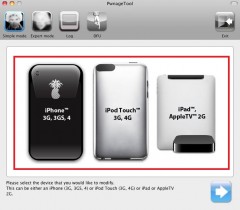
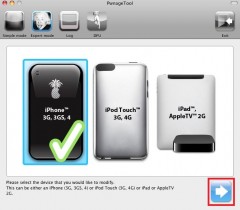
- Browse for IPSW…から脱獄したいデバイスのFWを選択します。
iPhone 4の場合はiPhone3,1_4.1_8B117_Restore.ipswを選択することになります。
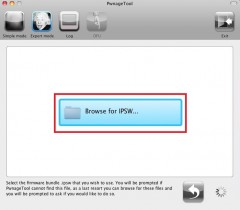
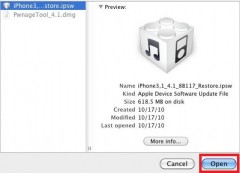
- Generalを選択し、画面左下の矢印をクリックします。
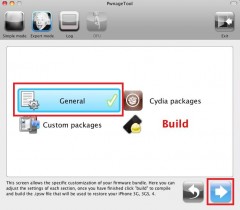
- CFWの設定をしていきます。
iPhoneの場合、項目一番上のActivate the phoneにチェックが入っています。
これはSIMを入れなくてもアクティベートしてくれる機能です。
ですが、これにチェックを入れたままですとSIMを入れての通信が出来ません。
通常使用したい場合は必ずチェックを外してください。
その他の項目は好みに合わせてチェックをしましょう。
ちなみに管理人はいつもRoot partition sizeを1000MBに設定しています。
設定出来ましたら画面左下の矢印をクリックします。

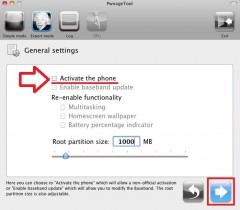
- その後Cydia settingsとCustom packages settingsは特に弄る必要は無いので画面左下の矢印をクリックし、先に進めましょう。
ただし、iPhone 3G(S)、iPod touchではブートロゴを変える事が出来る項目があります。
そちらも好みで設定をしましょう。
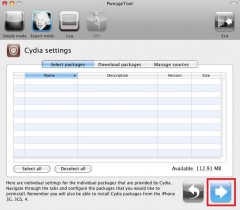
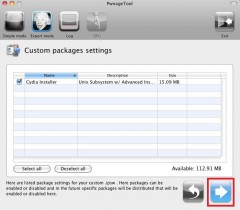
- これで設定が完了しました。
CFWを作成していきましょう。
Buildを選択し、画面左下の矢印をクリックします。
するとCFWの保存場所を聞いてくるので、任意の場所を選択しSaveで作成が開始されます。
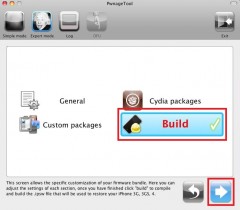
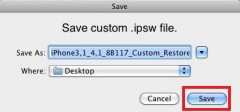
- 作成には多少時間が掛かりますのでお茶でも飲みながら待ちましょう。
途中で管理者パスワードを求めてくるので、入力してOKをクリックしましょう。
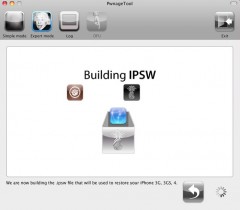
CFW を使用して復元
CFWの作成が終了すると、そのままDFUモードへの入り方が表示されます。
どうやら今回はPwnageToolからDFUモードへ入らなくては駄目なようです。
ですので、ここでDFUへ入れてしまいます。
これでDFUモードへ入れるはずです。
もし、失敗しても何回でもチャレンジ出来ますので落ち着いてゆっくりと実行してみてください。
DFUモードへ入れましたら、iTunesから復元作業へ入ります。
Macの場合は
Optionを押しながら復元をクリックするとFWを選択する事が出来ます。
Windowsの場合は
Shiftを押しながら復元をクリックするとFWを選択する事が出来ます。
ここで先ほど作成したCFWを選択し、復元を開始しましょう。
復元時にエラーがでて失敗する
*2010/11/01 18:57追記*
管理人もエラーが出て失敗に悩まされました。
が、Redsn0w 0.9.6b2でDFUに入る機能を使用して復元すると成功しました。
もし、エラーで悩んでいる方はこちらの方法をお試し下さい。
【PwnageTool 4.1.x CFW 復元時のエラー回避方法 “redsn0w 0.9.6b2″】
〆
実は管理人はCFWの作成には成功しているのですが、復元に成功していません・・・
復元時に1600台のエラーが発生してしまいます。
解決策を模索中です・・・
解決しました!
【PwnageTool 4.1.x CFW 復元時のエラー回避方法 “redsn0w 0.9.6b2″】
をお試し下さい!


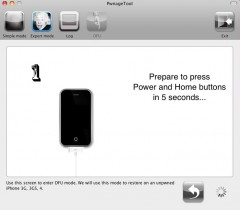
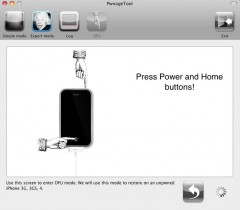
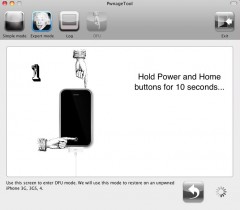
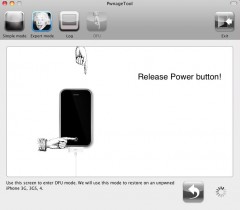
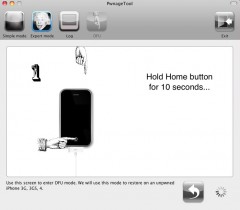


コメント
新ブートROMの対応はどうなってるんですかね?
Touch2Gは、対応してないのですか?
そうですね・・
Greenpois0nが対応しているのでそちらでお試し下さい!
復元の最後にbrackra1nを使いましょう^^y
復元完了します。
自分はdocomoのsimしかなくてActivate the phoneにチェックを入れ復元後にultrasn0wで問題なくdocomo simをつかえますか。BBは05.11.07です。
なんでそんな質問になるのでしょうか?
やってみたら答えがでるのではないでしょうか?
「問題なく使えますか?」⇒是非やってみてください。
それと過去を追っていくと大体の事はわかると思います。
とよしんにもコイツ質問していやがる!マルチするな!自分でやってみろよ!
私も1600や16041のエラー出まくりで復元できません。色々試していますが駄目です。何か解決策はみつかりましたか?
1600エラーについては、PwnageTool 4.1上でDFUモードが成功と表示が出たら、復元できますよ!
通常のDFUモードと少し違うみたいです。通常のDFUですと1600のエラーが表示されます。
私も最初は、1600エラーが出まくりでした!
PwnageTool 4.1で認識されるよう頑張ってみてください!
復元キターと思ったら、option押すの忘れてBBアップの入獄オワッタ・・
8のCFWの作成が完了すると、メッセージが出てきて「YES」か「NO」かと聞いてきますが、どちらを選択すればよいのでしょうか?
英語が全くわからないもので・・・
また、選択後DFUモードを実行すればよいのでしょうか?
機種はなんでしょうか?
出来ますか?対応してますか?との質問ばかりが目立ちますねw
もう少し自分で調べて、JBする事に対してのリスクも各自で負いましょうね...
ちょっとした英語くらいならばエキサイトの翻訳程度でも何とかなりでしょう。
とにかく実際に試してみれば良いと思いますよ。
失敗すれば、それがきっと良い経験になりますからw
報告!!
windowsでPwnageToolのcfw 4.1を復元できたよん。
キーワード:PwnStrap